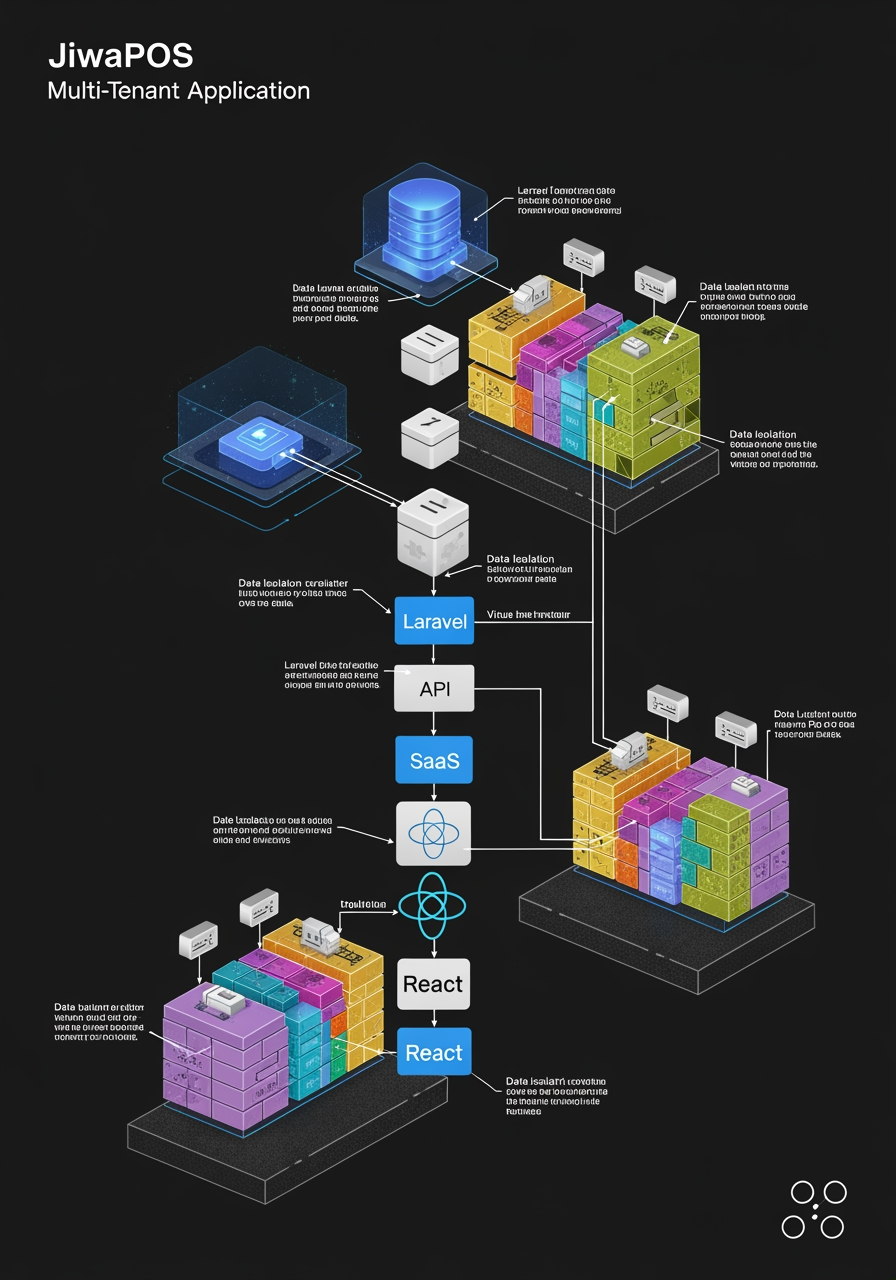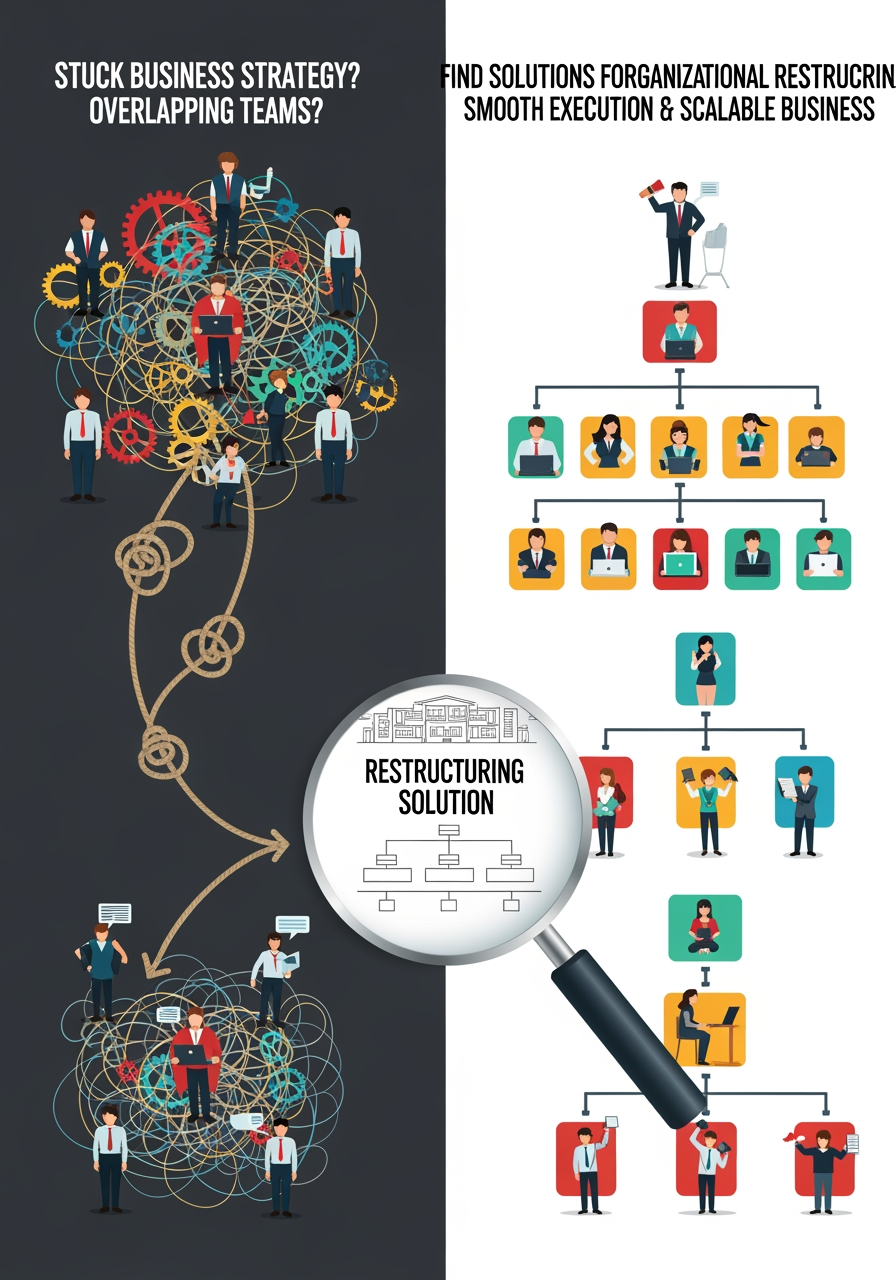Panduan Lengkap: Cara Melihat dan Mengelola Package Python dengan Pip
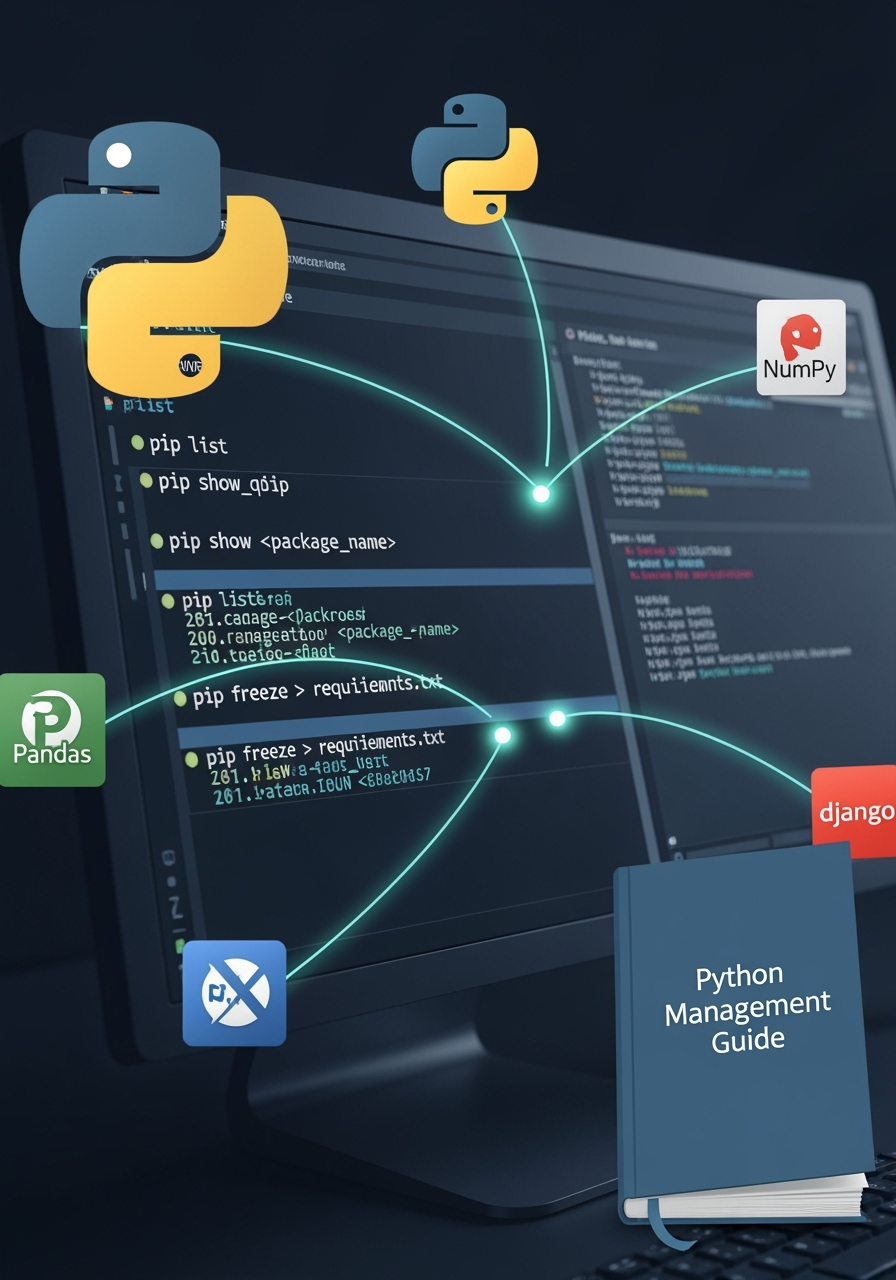
Berikut berbagai cara untuk melihat pip package yang terinstall secara lengkap:
1. Cara Dasar - List Semua Package
# Melihat semua package yang terinstall pip list # Atau menggunakan pip3 jika ada konflik pip3 list
2. Format Output yang Lebih Rapi
# Format dengan kolom yang lebih rapi pip list --format=columns # Format dalam bentuk freeze (untuk requirements.txt) pip freeze # Format JSON pip list --format=json
3. Melihat Package dengan Detail Lengkap
# Melihat informasi detail package tertentu pip show nama_package # Contoh: pip show numpy # Melihat detail beberapa package sekaligus pip show numpy pandas matplotlib
4. Melihat Package Berdasarkan Kategori
# Hanya package yang outdated pip list --outdated # Hanya package yang diinstall user (bukan system) pip list --user # Package yang tidak up-to-date dengan dependensi pip list --not-required
5. Export ke File
# Simpan daftar package ke file requirements.txt pip freeze > requirements.txt # Atau dengan format yang lebih detail pip list --format=freeze > installed_packages.txt
6. Melihat Dependency Tree
Untuk melihat hubungan antar package, install pipdeptree terlebih dahulu:
# Install pipdeptree pip install pipdeptree # Melihat dependency tree pipdeptree # Dengan format yang lebih rapi pipdeptree --graph-output png > dependencies.png
7. Informasi Package secara Detail
# Melihat semua informasi package tertentu pip show -v nama_package # Melihat lokasi instalasi pip show -f nama_package
8. Filtering dan Pencarian
# Cari package dengan nama tertentu pip list | grep numpy # Melihat package yang mengandung kata tertentu pip list | grep -i data # Menghitung jumlah package terinstall pip list | wc -l
9. Untuk Virtual Environment
Jika menggunakan virtual environment:
# Pastikan virtual environment aktif source nama_env/bin/activate # Kemudian jalankan perintah pip list seperti biasa pip list # Melihat perbedaan dengan system packages pip list --local
10. Script Python untuk Analisis Lebih Detail
Buat file check_packages.py:
import pkg_resources
import subprocess
import json
# Cara 1: Menggunakan pkg_resources
installed_packages = [d for d in pkg_resources.working_set]
for package in sorted(installed_packages):
print(f"{package.project_name}: {package.version}")
print("\n" + "="*50 + "\n")
# Cara 2: Menggunakan subprocess
result = subprocess.run(['pip', 'list', '--format=json'],
capture_output=True, text=True)
packages = json.loads(result.stdout)
for package in packages:
print(f"{package['name']}: {package['version']}")
Jalankan dengan:
python3 check_packages.py
11. One-liner untuk Quick Check
# Melihat jumlah dan daftar package dalam satu baris echo "Total packages: $(pip list | wc -l)" && pip list --format=columns
Perintah pip list dan pip freeze adalah yang paling sering digunakan. pip freeze lebih cocok untuk membuat requirements.txt, sedangkan pip list lebih mudah dibaca untuk pengecekan manual.